Työpöytä on yksi paikka, missä olemme tottuneetpolkumyynti melkein kaiken. Olipa se Windows tai macOS, me kaikki teemme sen yksinkertaisuuden vuoksi. Jatkamme sitä kuitenkin niin tungosta, että minkään löytäminen on melkein mahdotonta. Joten jos olet joku, joka tekee samoin, tulet rakastamaan vain stacks-ominaisuutta, joka tuli macOS Mojavessa. Tässä viestissä kerromme kuinka voit järjestää Mac Desktopin Pinojen kanssa.
Kuinka järjestää Mac Desktop pinoilla MacOS Mojavessa
Stacks antaa sinun järjestää tiedostoja ja kansioita työpöydällä. Se tekee asiasta siistiä, sotkua poistetaan ja voit myös piilottaa tiedostosi. Tiedät nuo pikkukuvat, voisi paljastaa paljon!

Tämä ominaisuus on rajoitettu vain työpöydälle, eikä sitä ole saatavana kansioiden kanssa.
Pinojen macOS Mojaven ottaminen käyttöön ja poistaminen käytöstä
- Varmista, että sinulla on tonnia kansioita ja tiedostoja, jotta näet tämän toimivan todella hyvin.
- Napsauta työpöydällä hiiren kakkospainikkeella avataksesi pikavalikon ja valitse Pinot.
- Heti kun teet sen, se järjestää tiedostot automaattisesti tiedostotyypin mukaan.

Näin se näyttää ennen ja jälkeen salkkujen käyttöönoton

Kuten näet yllä olevasta kuvastaNapsauta Kuvat-luokkaa, se laajentaa sitä ja paljastaa kaikki työpöydällä olevat kuvat. Elokuvat menevät elokuvien alle ja niin edelleen. Laajennetussa tilassa Kategoria-kansiossa on alanuolipainike. Kun napsautat sitä, se putoaa ja piilottaa kaikki tiedostot.
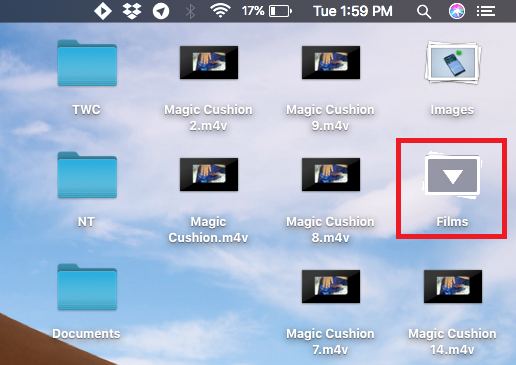
Voit poistaa pinot käytöstä napsauttamalla työpöytää hiiren kakkospainikkeella ja poistamalla Pinot-vaihtoehdon valinnan.
Kuinka katsella kaikkia tiedostoja Pinojen työpöydällä
Voit laajentaa kaikkia pinoja kerralla työpöydällä, Vaihtoehto-napsauta mitä tahansa pinoja, ja se paljastaa kaiken. Jos haluat sulkea kaikki, napsauta uudestaan Optio-painiketta millä tahansa ala-nuolella, ja se sulkee ne kaikki.
Pro-vinkki: Jos haluat tehdä vaikutuksen joku, Vaihto-osoita missä tahansa pinossa, ja se laajenee hitaasti, ts. animaationa.
Pinojen mukauttaminen macOS-käyttöjärjestelmässä
Jos et pidä sitä luokiteltavana tiedostotyypin mukaan, voit ryhmitellä sen viimeisimmän avaamispäivän, lisäyspäivämäärän, muokatun päivämäärän, luontipäivämäärän ja tunnisteiden perusteella.
Kun pinot on otettu käyttöön, missä tahansavalitse työpöytä ja valitse Ryhmä Slacks by ja valitse yksi näytettävistä vaihtoehdoista. Kun valitset päivämäärän mukaan, se pinoaa tiedostot tänään, eilen, edeltävät 7 päivää, edeltävät 30 päivää ja niin edelleen.
Mitä muuta voit tehdä Stacksilla?
1] Uusi kansio valinnalla: Napsauta hiiren kakkospainikkeella mitä tahansa pinoa ja valitse Uusi kansio, jossa on valinta. Tämä luo uuden kansion ja kopioi kaikki siinä olevat tiedostot pinon alla. Voit nimetä sen heti.
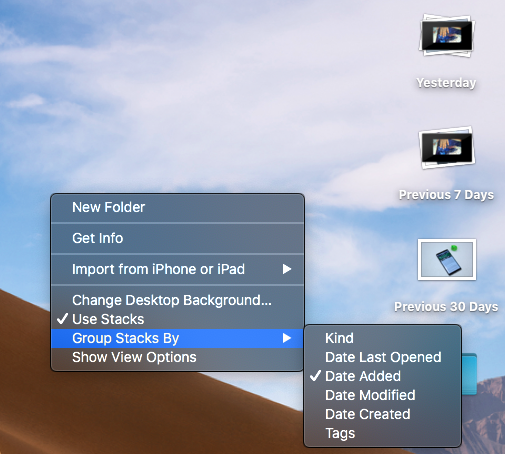
2] Ryhmätoimet: Useimmiten hyödyllinen, kun lajitella tiedosto tyypin mukaan. Voit napsauttaa hiiren kakkospainikkeella ja käyttää nopeita vaihtoehtoja (Kierrä vasemmalle, merkinnät, luotu PDF), jakaa tiedostoja yhdessä, pakata, lähettää ne roskakoriin ja paljon muuta.
Stacks on erittäin vaikuttava, koska pystyytehdä edelleen, ja miten se voi organisoida sen. Jos olet käyttänyt tunnisteita macOS-ohjelmassa, rakastat sitä vain. Kerro meille, miten järjestät Mac Desktopin pinojen avulla.












Kommentit